OneDrive for Business arrestato in "Configurazione..." o schermata "Stiamo ancora configurando alcune cose"
Sintomi
Durante l'inizializzazione OneDrive for Business, l'app potrebbe arrestarsi per più di 24 ore con uno dei messaggi di errore seguenti:
- "Configurazione."
- "Stiamo ancora configurando alcune cose, ma sentitevi liberi di iniziare."
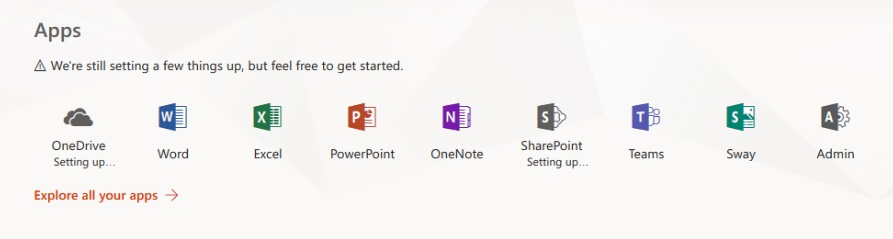
Risoluzioni
Di seguito sono elencati i modi per risolvere il problema.
Verificare l'integrità dei servizi
Vedere l'articolo della Microsoft Knowledge Base "Configurazione..." i messaggi nel interfaccia di amministrazione di Microsoft 365 per verificare se uno dei servizi Microsoft (in questo caso OneDrive e SharePoint Online) riscontra problemi.
Se l'integrità di tutti i servizi interessati risulta valida e sono passate più di 24 ore dalla prima verifica del problema, contattare il supporto tecnico di Microsoft 365 dopo aver eseguito le altre azioni in questo articolo.
Rimuovere e leggere le licenze
In alcune situazioni, la licenza dell'utente potrebbe non essere stata assegnata correttamente. Questo solo motivo può causare il comportamento. È consigliabile rimuovere e leggere la licenza di OneDrive e/o SharePoint assegnata all'utente. A tale scopo, seguire questa procedura:
- Accedere a portal.office.com con un account amministratore.
- Selezionare Amministrazione per aprire il interfaccia di amministrazione di Microsoft 365.
- All'interno del Centro Amministrazione passare a Utenti e quindi a Utenti attivi.
- Cercare l'utente con il problema e selezionare il profilo.
- Passare a Licenze e app.
- Rimuovere e leggere la licenza e/o il piano dopo aver salvato le modifiche.
- Verificare che il problema sia stato risolto. Potrebbe essere necessario attendere diverse ore per rendere effettiva la modifica.
Verificare il provisioning degli utenti
A causa della connessione tra OneDrive e SharePoint, è necessario che agli utenti venga effettuato il provisioning del profilo all'interno di SharePoint per consentire a OneDrive di effettuare il provisioning del sito personale.
Nota
In questa situazione, la stessa "Configurazione..." il messaggio può essere visualizzato anche per SharePoint.
Per verificare se all'utente è stato creato un profilo corrente in SharePoint, seguire questa procedura:
- Accedere a portal.office.com con un account amministratore.
- Selezionare Amministrazione per aprire il interfaccia di amministrazione di Microsoft 365.
- Passare al Centro Amministrazione e aprire SharePoint.
- Selezionare Altre funzionalità e quindi Profili utente.
- Selezionare Gestisci profili utente.
- Cercare l'utente con il problema e verificare che il profilo sia visualizzato. Se il profilo non esiste, eseguire una sincronizzazione da Active Directory. Per altre informazioni, è anche possibile contattare il supporto tecnico di Microsoft 365.
Controllare le funzionalità del sito personale
Un altro motivo per cui si verificano problemi di provisioning nei siti di OneDrive è la mancanza di funzionalità sufficienti per il sito di cui eseguire il provisioning. Questo valore è disponibile nel profilo dell'utente in SharePoint. Per altre informazioni sulla proprietà Personal Site Capabilities e su ciò che ogni numero rappresenta, vedere l'articolo del supporto Tecnico Microsoft PersonalSiteCapabilities enumeration( Enumerazione PersonalSiteCapabilities).
Per eseguire la verifica e/o la modifica del valore, seguire questa procedura:
- Accedere a portal.office.com con un account amministratore.
- Selezionare Amministrazione per aprire il interfaccia di amministrazione di Microsoft 365.
- Passare al Centro Amministrazione e aprire SharePoint.
- Selezionare Altre funzionalità e quindi Profili utente.
- Selezionare Gestisci profili utente.
- Cercare l'utente e selezionare Modifica profilo personale.
- All'interno del profilo utente verificare il valore della proprietà Personal Site Capabilities . Per eseguire il provisioning di OneDrive, l'utente deve avere almeno il valore 4, che rappresenta "Archiviazione".
Importante
Se l'utente ha la funzionalità Guest , da solo o combinata (esempio: proprietà con il valore 36 (32 guest + 4 di archiviazione)), questo impedirà anche il provisioning del sito di OneDrive.
Verificare le autorizzazioni utente
Le funzionalità del sito personale illustrate nella sezione precedente sono determinate dalle impostazioni Gestisci autorizzazioni utente anche all'interno di SharePoint Amministrazione Center.
Per verificare se tutti gli elementi sono impostati correttamente, seguire questa procedura:
- Accedere a portal.office.com con un account amministratore.
- Selezionare Amministrazione per aprire il interfaccia di amministrazione di Microsoft 365.
- Passare al Centro Amministrazione e aprire SharePoint.
- Selezionare Altre funzionalità e quindi Profili utente.
- Selezionare Gestisci autorizzazioni utente.
- Verificare che sia stato aggiunto il gruppo "Tutti tranne gli utenti esterni" o l'utente che deve far parte di questo gruppo.
- Verificare anche che il livello di autorizzazioni assegnate all'utente e/o al gruppo. La casella accanto a "Crea sito personale (necessario per l'archiviazione personale, il newsfeed e il contenuto seguito)" deve essere selezionata.
Stabilire la proprietà corretta del sito
In alcune situazioni, il sito di OneDrive potrebbe essere già stato sottoposto a provisioning, ma l'utente potrebbe aver perso la proprietà, il che a sua volta ha causato questo comportamento.
Se si dispone di SharePoint Online Management Shell (che contiene il modulo Windows PowerShell per gestire SharePoint Online), è possibile verificare lo stato del sito e tentare di assegnare all'utente la proprietà del sito personale OneDrive for Business.
Per verificare che il sito esista, eseguire il comando di PowerShell seguente:
Get-SPOSite -Site https://contoso-my.sharepoint.com/personal/user_contoso_onmicrosoft_comPer tentare di ripristinare la proprietà, eseguire il comando di PowerShell seguente:
Set-SPOSite -Identity https://contoso-my.sharepoint.com/personal/user_contoso_onmicrosoft_com -Owner user@contoso.onmicrosoft.com
Eseguire uno strumento di diagnostica autonoma
Nota
Questa diagnostica non è disponibile per gli ambienti GCC High o DoD o per Microsoft 365 gestito da 21Vianet.
Gli utenti amministratori di Microsoft 365 hanno accesso alla diagnostica che può essere eseguita all'interno del tenant per verificare i possibili problemi con il provisioning di OneDrive.
A tale scopo, selezionare Esegui test di seguito, che popola la diagnostica nel centro Amministrazione Microsoft 365.
La diagnostica eseguirà un'ampia gamma di verifiche.
Ulteriori informazioni
Ottenere assistenza dalla community Microsoft online, cercare ulteriori informazioni nel sito del Supporto tecnico Microsoft o in Guida e procedure di Office oppure scoprire di più sulle opzioni di Supporto assistito.